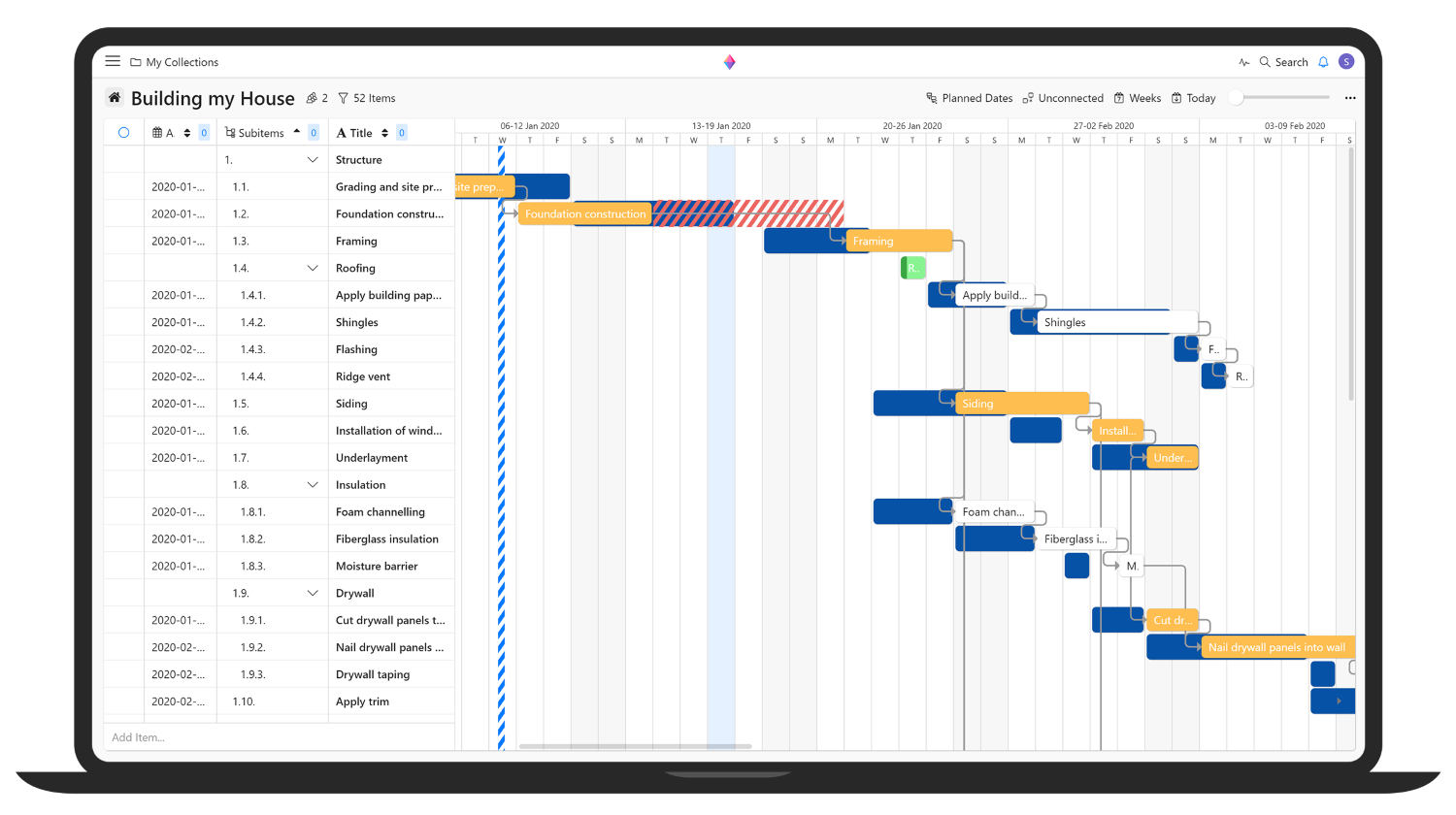
Endlich haben wir`s geschafft – Gantt Diagramme haben sich Zenkit Nutzer seit dem Markteintritt 2012 gewünscht. Die Entwicklung dieser Funktion hat also etwas gedauert.
Weshalb? Wir wollten mit Gantt alles richtig machen. Das bedeutet für uns: Unser Plan war es keinen bloßen Zeitstrahl, sondern ein ausgereiftes Gantt Tool zu entwickeln.
Das haben wir jetzt geschafft.
Ihre Projekte lassen sich jetzt als Zeitstrahl inklusive weiterer ausgereifter Gantt Funktionen aufrufen, wie bspw. :
- 4 verschiedene Arten von Aufgabenabhängigkeiten
- Durchlauf- und Pufferzeiten
- Meilensteine
- kritischer Pfad
- paralleles Aufrufen zweier Gantt Diagramme, um Vergleiche ziehen zu können
Vorteile von Gantt Diagrammen im Projektmanagement
Ähnlich wie die Kanban Methode, sind Gantt Diagramme dazu geeignet, Projekte zu planen, managen und kontrollieren. Der Hauptunterschied zwischen Gantt und Kanban ist, dass Gantt Diagramme Ihnen einen noch strukturierteren, granularen Überblick über Ihren Projektplan gibt. Kanban hingegen fokussiert sich vorrangig auf den Bearbeitungsstand der Aufgaben Ihres Projekts.
Mit Gantt Diagrammen können Sie Anfangs- und Endzeiten Ihrer Aufgaben festhalten, Abhängigkeiten zwischen verschiedenen Aufgaben erstellen, Ressourceneinsätze planen und vieles mehr. Anders als Kanban Boards visualisieren Gantt Diagramme den Zeitplan Ihres Projekts mittels eines Zeitstrahls. So behalten Sie stets den Überblick über zeitliche und materielle Ressourcen.
Gantt Diagramme finden häufig Einsatz in langfristig angelegten, komplexen Projekten, die nach dem Wasserfallmodell organisiert werden. Solche Vorhaben erfordern einen hohen Einsatz personeller und materieller Ressourcen. Mit Hilfe von digitalen Gantt Diagrammen (wie denen in Zenkit) benötigen Sie jedoch keine jahrelange Projektmanagement-Erfahrung, um komplexe Vorhaben zu managen. Zenkit Gantt Diagramme gelingen ganz einfach.
Gantt Diagramme in Zenkit
Gantt Diagramme stehen unseren Plus- und Business Plan Nutzern ab sofort zur Verfügung.
In diesem Artikel erklären wir Ihnen die wichtigsten Gantt Funktionen. Tiefere Einblicke erhalten Sie in unserer Gantt Wissensdatenbank.
Abhängigkeiten
Mittels Drag and Drop können Sie Abhängigkeiten zwischen Ihren Aufgaben (Items) herstellen. Klicken Sie auf den Pfeil, um den Abhängigkeitstyp zu ändern und fügen Sie diesem eine nähere Beschreibung hinzu. Auch Lag- und Lead-Zeiten können festgehalten werden.
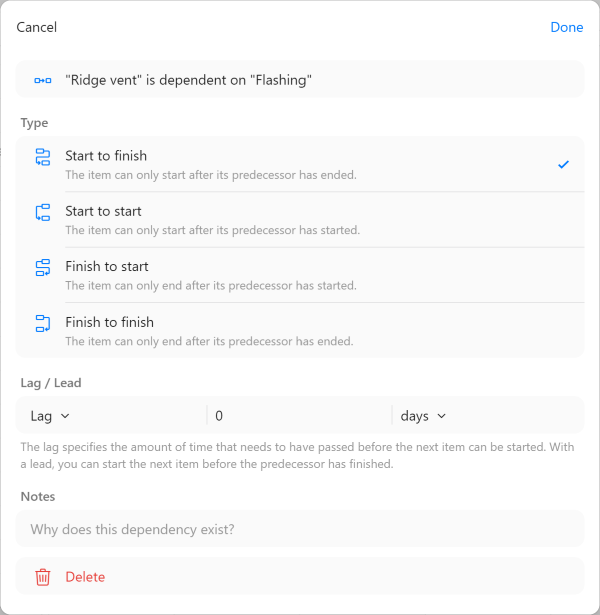
Kritischer Pfad
Der kritische Pfad zeigt die Items in Ihrem Diagramm, die die Mindestdauer Ihres Projekts im Wesentlichen bestimmen.Wenn ein Item des kritischen Pfads aufgeschoben wird oder zeitlich in Verzug ist, wird Ihr Projekt ebenfalls verspätet fertig gestellt. Sobald Sie den kritischen Pfad aktivieren, sind die Items des kritischen Pfads orange markiert.
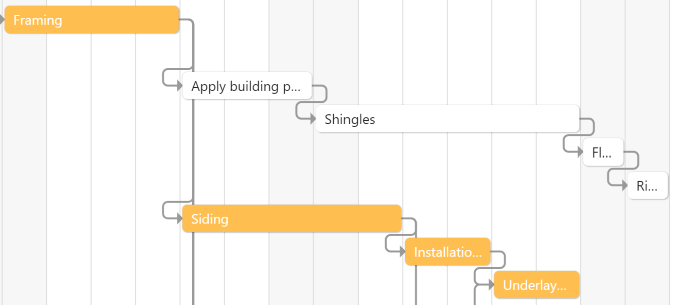
Lead und Lag
Lead und Lag erlauben es Ihnen, Verzögerungen aufgabenabhängig festzulegen oder eine Aufgabe früher als geplant starten zu lassen (wenn kein konträrer Ressourceneinsatz vorliegt). Lags sind rot markiert, Leads werden Ihnen in grün angezeigt. Lag und Lead stehen Ihnen ausschließlich im Business oder Enterprise Plan zur Verfügung.

Meilensteine
Mit Meilensteinen legen Sie wichtige Zwischenschritte Ihres Projekts fest. Normalerweise werden Anfang und Ende eines Projekts, sowie die Vollendung wichtiger Teilaufgaben und Termine (wie bspw. externe Überprüfungen, Auditierungen oder Budget Checks) markiert. In Zenkit sind Meilensteine deutlich mit einer blauen horizontalen Linie gekennzeichnet.
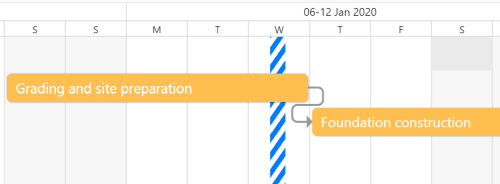
Parallele Terminansichten
In manchen Fällen ist es hilfreich, zwei Versionen Ihres Gantt Diagramms übereinander gelagert aufzurufen. Beispielsweise wenn Sie den Vorentwurf mit dem tatsächlichen Projektplan vergleichen möchten. In Zenkit gelingt Ihnen das, indem Sie ein zweites Datumsfeld erstellen und sich dieses auf dem Diagramm anzeigen lassen (mittels der Gantt Diagramm Optionen). Diese Funktion ist nur für Business und Enterprise Plan Nutzer erhältlich.

Aufgliederung in Zeitspannen
Wenn Ihr Projekt sehr umfangreich ist, macht es wenig Sinn dieses in einer Tages- oder Wochengliederung zu betrachten. Viel besser ist eine Gliederung in Monaten oder sogar Jahren. In Zenkit können Sie das ohne Weiteres tun.
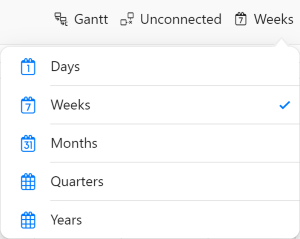
Drag & Drop
Ziehen Sie Items ganz einfach in Ihr Gantt Diagramm, ändern Sie die Zeitplanung des Items indem Sie es auf dem Gantt Diagramm hin- und herbewegen oder ziehen Sie an den Kanten des Items, um die voraussichtliche Dauer zu ändern. Mit Hilfe von Drag and Drop können Sie sogar die Hierarchie Ihrer Haupt- und Teilaufgaben ändern.
Eine scheinbar simple Funktion, die Ihnen das Arbeiten mit Gantt Diagrammen jedoch ungemein erleichtert.
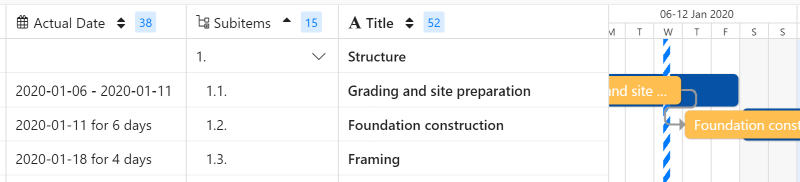
Wir sind sehr stolz auf unsere neuen Gantt Diagramme und hoffen, Sie mögen diese ebenso. Nutzen Sie häufig Gantt Diagramme für Ihr Projektmanagement? Wie finden Sie unsere neue Gantt Funktion?
Wie immer freuen wir uns über Ihre Ideen und Meinungen. Wir sind auf Ihre Kommentare und Anmerkungen via Mail an info@zenkit-production.local gespannt.
Bis bald.
Maja und das Zenkit Team


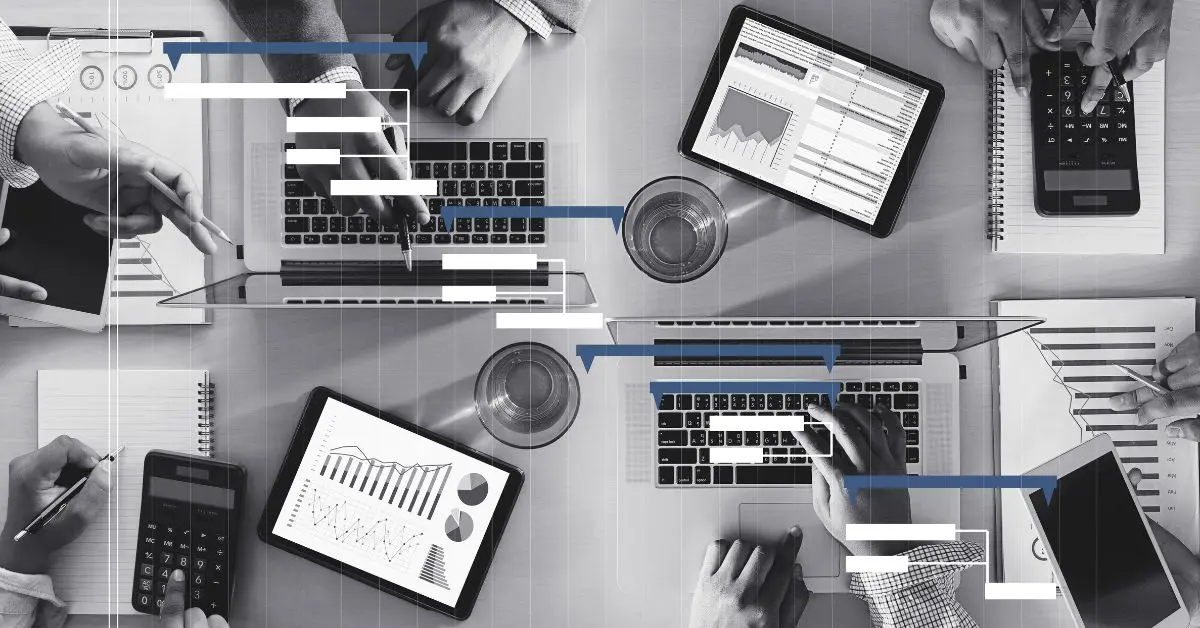
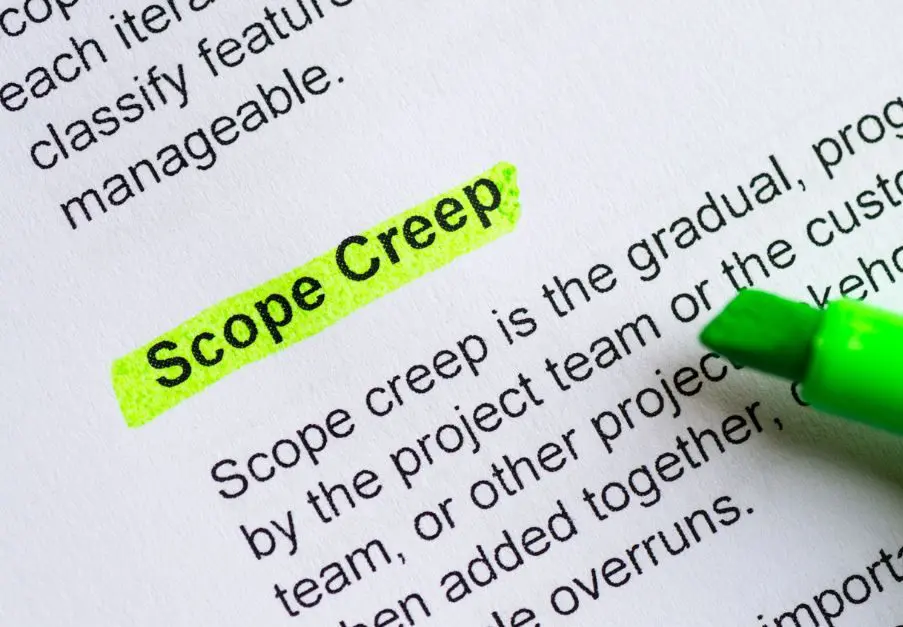
Schreibe einen Kommentar